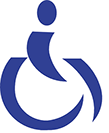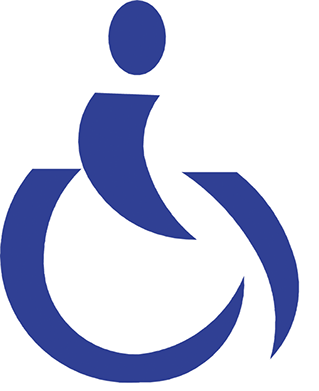
Consultoría de Accesibilidad: Urbanismo, Edificación, Transporte y Sistemas de comunicación
"La accesibilidad no es sólo una necesidad para las personas con discapacidades, sino una ventaja para todos los ciudadanos"
Enrique Rovira-Beleta
Accesibilidad, ergomomía, autonomía y seguridad para todos
Accesibilidad en ROVIRA-BELETA
Política de accesibilidad del portal de Rovira-Beleta
El portal de Rovira-Beleta utiliza tecnologías estándar establecidas por el W3C y sigue las Directrices de Accesibilidad WAI 1.0 en su nivel AA.
Las imágenes presentan texto alternativo aclaratorio o descriptivo.
El contenido está verificado con diferentes navegadores y dispositivos (Internet Explorer, Firefox, Opera, Safari, entre otros).
Todo los enlaces están disponible en formato texto a escepción del logotipos de Rovira-Beleta que dirige a la página inicial y los logotipos de las empresas relacionadas con el sector que dirigen a sus respectivas webs en una nueva ventana pudiendo volver a acceder a nuestra al cerrarla.
No obstante, si usted encuentra algún problema de accesibilidad o quiere hacer algún comentario o sugerencia sobre esta materia, no dude en ponerse en contacto con nosotros. Puede utilizar, para ello, el Formulario de Contacto.
Tamaño del texto
Rovira-Beleta no utiliza un tamaño absoluto de fuente, sino que ha definido tamaños relativos que permiten al usuario modificarlas en función de sus necesidades, utilizando las opciones de su navegador para seleccionar un tamaño mayor o menor del texto.
Teclas de acceso rápido
Todas las secciones y subsecciones de la web están accesibles desde el menú lateral izquierdo pero también se han incluido Teclas de Acceso Rápido en cada una de las secciones.
Teclas de acceso rápido:
0: Página de Accesibilidad.
1: Formulario de contacto.
2: Acceso a la página principal del portal.
3: Empresa.
4: Solicitud de Presupuestos.
5: Noticias.
6: Nuestras Publicaciones.
7: Ejemplos en imágenes.
8: Preguntas Frecuente.s
9: Prensa
a: Privacidad y coockies.
Dependiendo del navegador que se utilice, la combinación de teclas será la siguiente:
IE 4.0: Tecla de Acceso Rápido + Enter.
Mozilla y Netscape: Alt + Mayúsculas + Tecla de Acceso Rápido.
IE 5 y posteriores: Alt + Tecla de Acceso Rápido + Enter.
Opera: Mayúsculas + Esc para acitvar las teclas de acceso rápido.
En sistemas Mac OS se puede utilizar Control + Tecla de Acceso Rápido.
Teclas predefinidas según el Navegador
Ctrl + R : Actualiza la página actual.
Ctrl + O : Abre la ventana Organizar Favoritos.
Ctrl + P : Abre la ventana Imprimir.
Ctrl + D : Agrega la página actual a Favoritos.
Ctrl + F : Abre el cuadro Buscar en esta Página.
Ctrl + H : Abre la barra Historial.
Ctrl + I : Abre la barra Favoritos.
Mays + Crtl + Tab : Retroceder entre marcos.
Mays + F10 : Mostrar menú contextual de vínculo.
Mays + F1 : Abre el índice de ayuda.
F11 : Abre el explorador a pantalla completa.
F4 : Muestra la lista de direcciones.
Navegador Microsoft Internet Explorer:
ALT + A: Acceso a Archivo.
ALT + E: Acceso a Edición.
ALT + V: Acceso a Ver.
ALT + F: Acceso a Favoritos.
ALT + H: Acceso a Herramientas.
ALT + U: Acceso a Ayuda.
ALT - : Regresa a una página anterior ya visitada en la misma ventana.
ALT + : Se dirige a una página siguiente ya visitada en la misma ventana.
CONTROL + D: Agrega la página actual a favoritos.
CONTROL + E: Selecciona todo.
CONTROL + H: Abre ventana con listado de páginas visitadas (historial).
CONTROL + I: Abre ventana con listado de páginas agregadas a favoritos.
CONTROL + L: Abre cuadro de diálogo para poner nueva dirección.
CONTROL + O: Abre ventana de Organización de favoritos.
CONTROL + P: Abre ventana de Imprimir.
CONTROL + R: Actualiza o refresca la página actual.
MAYúSCULAS + CONTROL + TABULADOR: Pasa de una pestaña a otra.
F1: Abre el índice del menú de Ayuda.
F3: Abre el cuadro de diálogo Buscar en esta página.
F4: Muestra la lista de direcciones visitadas.
F5: Actualiza o refresca la página actual.
F6: Abre el cuadro de diálogo para poner una nueva dirección.
F11: Abre la ventana del navegador a pantalla completa.
Para más información acceder a la página de ayuda del navegador Microsoft Internet Explorer. Puede visitarla en la siguiente dirección:
Navegador Mozilla Firefox:
ALT + A: Acceso a Archivo.
ALT + E: Acceso a Edición.
ALT + V: Acceso a Ver.
ALT + S: Acceso al Historial de navegación.
ALT + M: Acceso a Marcadores.
ALT + T: Acceso a Herramientas.
ALT + U: Acceso a Ayuda.
ALT - : Regresa a una página anterior ya visitada en la misma ventana.
ALT + : Se dirige a una página siguiente ya visitada en la misma ventana.
CONTROL + D: Agrega la página actual a favoritos.
CONTROL + F: Abre cuadro Buscar en esta página permite buscar palabra o texto.
CONTROL + H: Abre ventana con listado de páginas visitadas (historial).
CONTROL + L: Abre el cuadro de diálogo para poner una nueva dirección.
CONTROL + O: Abre la ventana para abrir documento.
CONTROL + P: Abre ventana de Imprimir.
CONTROL + R: Actualiza o refresca la página actual.
MAYúSCULAS + CONTROL + TABULADOR: Pasa de una pestaña a otra.
F1: Abre el índice del menú de Ayuda.
F3: Abre cuadro Buscar en esta página permite buscar palabra o texto.
F5: Actualiza o refresca la página actual.
F6: Abre el cuadro de diálogo para poner una nueva dirección.
F10: Accede a la barra de herramientas.
Para más información acceder a la página de ayuda del navegador Mozilla Firefox. Puede visitarla en la siguiente dirección:
Navegador Opera:
ALT + A: Acceso a Archivo.
ALT + E: Acceso a Edición.
ALT + V: Acceso a Ver.
ALT + M: Acceso a Marcadores.
ALT + S: Acceso al administrador de fuentes de información.
ALT + H: Acceso a Herramientas.
ALT + U: Acceso a Ayuda.
CONTROL + D: Agrega la página actual a favoritos.
CONTROL + F: Abre el cuadro de diálogo Buscar en esta página.
CONTROL + H: Abre ventana con listado de páginas visitadas (historial).
CONTROL + L: Abre el cuadro de diálogo para poner una nueva dirección.
CONTROL + O: Abre la ventana para abrir documento.
CONTROL + P: Abre ventana de Imprimir.
CONTROL + R: Actualiza o refresca la página actual.
ALT + : Regresa a una página anterior ya visitada en la misma ventana.
ALT + : Se dirige a una página siguiente ya visitada en la misma ventana.
F1: Abre el índice del menú de Ayuda.
F2: Abre cuadro Ir a página, espacio para poner nueva dirrección.
F3: Abre cuadro Buscar en esta página permite buscar palabra o texto.
F4: Abre o cierra la barra de tareas vertical izquierda.
F5: Actualiza o refresca la página actual.
F8: Abre el cuadro de diálogo para poner una nueva dirección.
F12: Abre menú de activaciones.
Para más información acceder a la página de ayuda del navegador Opera. Puede visitarla en la siguiente dirección:
NOTA: Segun el navegador y la configuración personal del mismo puede existir mayor número de combinaciones o cambios en alguna de ellas.
FAQ
Política de privacidad y Coockies
Accesibilidad
ROVIRA-BELETA ACCESIBILIDAD por ENRIQUE ROVIRA-BELETA CUYÁS
se encuentra bajo una Licencia Creative Commons Atribución-NoComercial-CompartirIgual 3.0 Unported.
ROVIRA-BELETA Accesibilidad S.L.P
Av.Diagonal 601, 8º Desp.22 08028 Barcelona - España
info@rovira-beleta.com
Creación y diseño web: Sinenchufes.com